Youtube non funziona su telefoni cellulari o computer?
Youtube è la piattaforma video più grande del mondo, il secondo motore di ricerca più grande e uno dei siti più visitati dopo Google e Facebook. Ha 1.9 miliardi di utenti registrati ogni mese che caricano un totale di ore di video 400 al minuto e / o guardano oltre un miliardo di ore di video al giorno. Tutti i tipi di video utili vengono caricati su YouTube, il che lo rende una fonte di informazioni più rapida. Cool, non è vero?
Ma ti colpisce davvero dolorosamente quando scopri che Youtube ha improvvisamente smesso di funzionare e stai attraversando un periodo difficile che lo rende particolarmente utile se non sei un tecnico. Se è così, sei nel posto giusto!
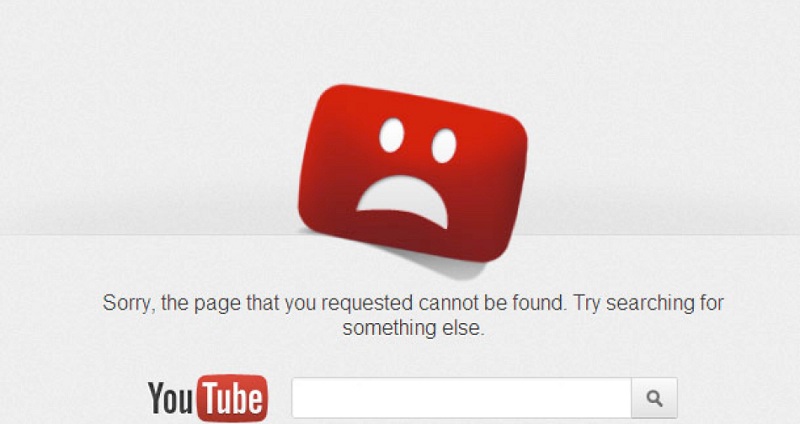
In questo articolo, discuteremo i possibili motivi per cui YouTube non funziona sulla tua app YouTube o nel tuo browser e su come risolverli.
Testo: Verificare i problemi prima di riparare Youtube che non funzionaRisolvere Youtube non funziona su telefoni/dispositivi mobiliRisolvere Youtube non funziona sul browser Chrome o SafariConclusione
Verificare i problemi prima di riparare Youtube che non funziona
1. Controlla la tua connessione Internet
È ovvio che non sarai in grado di guardare i video di YouTube se non disponi di una connessione Internet. Quindi è necessario verificare se si è realmente connessi a Internet o no. Prova a cercare un sito web casuale per vedere se carica. E se sei connesso al wifi e non c'è ancora alcuna connessione a Internet, controlla se il tuo router è acceso e funziona correttamente.
2. Scopri se il server Youtube non funziona
Dopo esserti assicurato di essere correttamente connesso a internet, devi verificare se il problema è dalla tua parte o dalla Server Youtube lato. In parole povere, non puoi fare nulla se il problema si trova su Youtube, anche se questo accade molto raramente.
Ti consigliamo di controllare isitdownrightnow.com o downforeveryoneorjustme.com per vedere se il server Youtube è inattivo o meno. Se questi siti ti dicono che il server è attivo, segui i passaggi successivi per le varie soluzioni possibili sulla riparazione di YouTube per dispositivi mobili e computer.
Le persone leggono anche:
Correzione rapida: iMessage su Mac non funziona
Risolvere Youtube non funziona su telefoni/dispositivi mobili
1. Riavvia il tuo dispositivo mobile
Ciò può sembrare sciocco, ma il riavvio del dispositivo spesso risolve il problema, soprattutto se il telefono è acceso da un po 'di tempo. Questo dà al tuo telefono un nuovo inizio, cancellando tutti i programmi e i processi in background che potrebbero causare i problemi che stai riscontrando.
Riavviare il tuo dispositivo è la cosa più rapida da fare, quindi vai avanti e riavvia l'app YouTube quando il tuo telefono cellulare si riaccende e verifica se questo risolve il tuo problema.
2. Cancella la cache e i dati dell'app di YouTube
Se il riavvio del dispositivo mobile non ha funzionato, la rimozione della cache e dei dati dell'app di YouTube potrebbe risolvere il problema. Fa la stessa cosa del riavvio del dispositivo, ma invece di cancellare i processi in background nel telefono, cancella i dati memorizzati su Youtube e ripristina varie impostazioni.
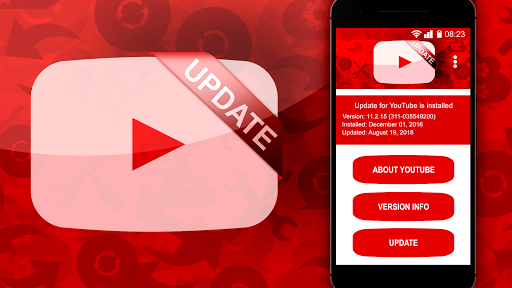
3. Aggiorna la tua app YouTube
A volte, l'app YouTube non funziona se è obsoleta come qualsiasi altra app come Messenger e Facebook. Innanzitutto, controlla se è disponibile un aggiornamento utilizzando l'app Google Play Store per dispositivi Android o l'app App Store per gli utenti di iPhone. Se è disponibile un aggiornamento, installa l'aggiornamento e riavvia la tua app YouTube.
4. Aggiorna il sistema operativo del tuo dispositivo mobile
È inoltre necessario assicurarsi che il sistema operativo del proprio telefono cellulare sia aggiornato in quanto vi è una piccola possibilità che ciò possa aver causato il fallimento dell'app di YouTube.
5. Sincronizza le impostazioni di data e ora
Anche l'impostazione di una data e un'ora errate sul tuo dispositivo mobile potrebbe aver causato il problema, poiché ciò ha reso difficile ai server di Google la sincronizzazione con loro. Vai alle tue impostazioni, trova Data e ora e poi imposta quindi attiva il pulsante su "Data e ora automatiche".

Risolvere Youtube non funziona sul browser Chrome o Safari
I problemi relativi a Youtube nei browser possono essere causati da vari motivi quali app non aggiornate e / o plug-in / estensioni mancanti o in conflitto. Di seguito sono riportati i metodi che è possibile eseguire per risolvere questi problemi.
1. Aggiorna il tuo browser all'ultima versione
Chrome
Per verificare se Google Chrome è aggiornato, cerca chrome: // settings / help nel tuo browser. Se non vedi "Google Chrome è aggiornato", fai clic su Aggiorna Google Chrome, quindi riavvia.
Safari
Per aggiornare il browser Safari, vai su App Store> Aggiornamenti e cerca Safari. Se è disponibile un aggiornamento, installalo.
2. Cancella la cache del browser, i cookie e i dati del sito web
A volte, i dati danneggiati o un problema con i cookie possono causare il fallimento di YouTube, in modo da svuotare la cache del browser, i cookie e i dati potrebbero aiutare.
Chrome
Una volta collegato al sito web chrome: // settings / clearBrowserData, imposta Intervallo di tempo su "Tutto il tempo", seleziona tutte le caselle di controllo e fai clic su Cancella dati.
Safari
Vai alle Impostazioni di Safari e tocca Cancella cronologia e dati del sito web per cancellare la cronologia ei cookie. Per cancellare i cookie, vai su Avanzate nelle Impostazioni di Safari> Dati siti Web e quindi tocca "Rimuovi tutti i dati del sito Web".
3. Abilita javascript nel tuo browser
Javascript, un linguaggio di programmazione, viene anche utilizzato da Youtube per visualizzare video ed è generalmente richiesto. Prova i seguenti passaggi e vedi se YouTube funziona.
Chrome
Spostarsi chrome: // settings / content / javascript e imposta Javascript su Consentito.
Safari
Fare clic su Impostazioni> Mostra impostazioni avanzate> sezione Privacy> Impostazioni contenuto e quindi selezionare "Consenti ai siti di eseguire JavaScript", nella sezione Javascript. Infine, fai clic su OK e aggiorna il browser Safari.
4. Controlla le tue estensioni e disabilita quelle che stanno causando il problema
Uno dei problemi principali che causano la mancata riproduzione dei video su YouTube in un browser sono le estensioni che potrebbero essere in conflitto con Youtube. Quindi devi trovarli e disabilitarli nel tuo browser.
Chrome
Spostarsi estensioni // /: cromo e prova a disabilitare le estensioni una per una e vedere se funziona Youtube.
Safari
Vai su Safari> Preferenze> Estensioni. Seleziona un'estensione che desideri rimuovere e fai clic su Disinstalla.
Inoltre, disabilitare i plug-in nel tuo browser Safari potrebbe anche aiutare se i tuoi video di Youtube si stanno caricando ma non vengono riprodotti. Per disabilitare i plug-in, vai su Safari> Preferenze> Sicurezza e deseleziona "Consenti tutti i plug-in". Controlla se Youtube funziona dopo averlo fatto.
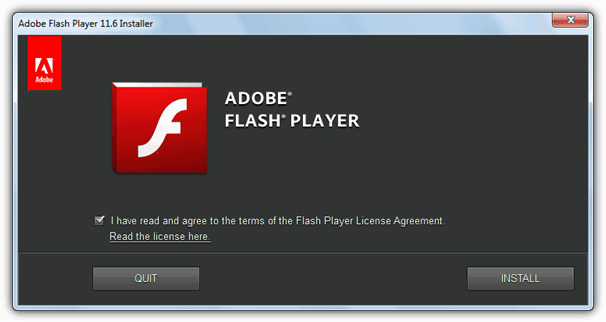
5. Installa Adobe Flash Player in Safari
Youtube richiede Adobe Flash Player per la riproduzione dei video, quindi è necessario aver installato Adobe Flash Player. Se ce l'hai già e YouTube continua a non funzionare, prova a disinstallare Adobe Player e reinstallalo di nuovo.
6. Disattiva l'accelerazione hardware in Chrome
L'accelerazione hardware è una funzione progettata per rendere Chrome più fluido. Quando la tua scheda grafica non è in grado di gestire questa funzione, si verifica un problema perché YouTube non funziona.
Per disabilitare l'accelerazione hardware in chrome, vai a chrome: // settings, fare clic su Avanzate, scorrere verso il basso fino a Impostazioni di sistema e disabilitare "Usa accelerazione hardware quando disponibile".
Conclusione
Ecco qua. Quindi spero che questo articolo ti abbia aiutato con i tuoi problemi su Youtube che non funzionano. Un consiglio: non arrenderti ancora quando la tua app di YouTube non funziona correttamente. Youtube è vita. E se non puoi risolvere questo, la tua vita è finita. Prendere in giro! Basta consultare i suggerimenti utili e le soluzioni di cui sopra o puoi sempre consultarci.



